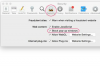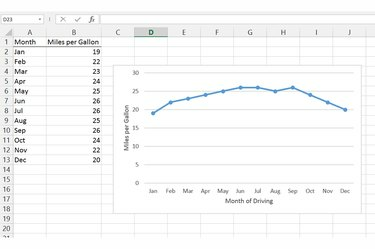
Oznake naslova osi ne moraju odgovarati naslovima stupaca vaše proračunske tablice.
Zasluga slike: Slika ljubaznošću Microsofta
Kada umetnete grafikon u Excel, program može automatski prikazati naslov grafikona ili legendu. U slučajevima kada Excel izostavlja ove oznake ili ne objašnjavaju na odgovarajući način grafikon, uključite naslove osi u izborniku Elementi grafikona u programu Excel 2013 ili na kartici Layout u ranijim verzijama Excela. Neke vrste grafikona, kao što su tortni grafikoni, ne mogu koristiti naslove osi i ne prikazuju opciju. Prijeđite na drugi stil grafikona, kao što je linijski, raspršeni ili trakasti grafikon da biste dodali naslove.
Excel 2013
Korak 1
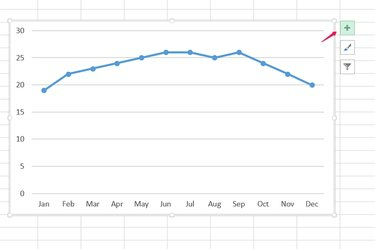
Otvorite elemente grafikona.
Zasluga slike: Slika ljubaznošću Microsofta
Odaberite grafikon i kliknite na ikonu "+" Elementi grafikona s njegove desne strane.
Video dana
Korak 2
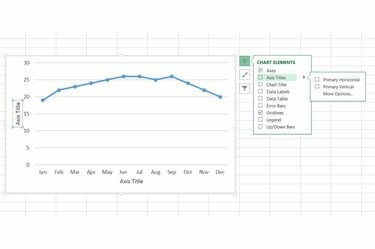
Uključite naslove osi.
Zasluga slike: Slika ljubaznošću Microsofta
Označite "Naslovi osi" da biste dodali naslove svim osi na grafikonu ili otvorite padajući izbornik pored "Naslovi osi" i odaberite jednu os za označavanje.
Korak 3

Povežite naslove sa ćelijama.
Zasluga slike: Slika ljubaznošću Microsofta
Kliknite naslov osi i počnite tipkati da biste ručno napisali oznaku. Da biste povezali naslov osi s postojećom ćelijom, odaberite naslov, kliknite na traku formule, upišite "=", a zatim kliknite ćeliju. Pritisnite "Enter" za postavljanje naslova. Da biste kasnije promijenili tekst naslova, uredite tekst u povezanoj ćeliji, a ne na grafikonu.
Excel 2010 ili 2007
Korak 1
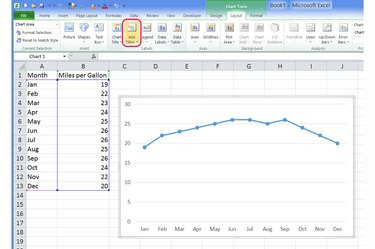
Otvorite izbornik Axis Titles.
Zasluga slike: Slika ljubaznošću Microsofta
Odaberite grafikon, prijeđite na karticu "Izgled" i pritisnite gumb "Naslovi osi" u odjeljku Oznake.
Korak 2

Odaberite naslov i poziciju.
Zasluga slike: Slika ljubaznošću Microsofta
Odaberite os kojoj želite nasloviti i odaberite orijentaciju za oznaku. Odaberite "Rotated Title" za okomitu os kako biste oponašali zadani stil u Excelu 2013.
Korak 3
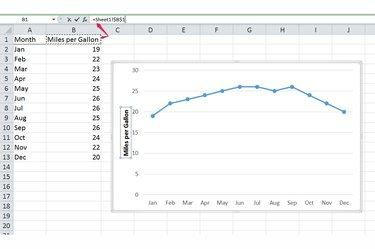
Napišite naslovni tekst.
Zasluga slike: Slika ljubaznošću Microsofta
Upišite tekstni okvir naslova da biste napisali oznaku. Da biste naslov povezali sa sadržajem ćelije, odaberite naslov, upišite "=" u traku formule, kliknite ćeliju i pritisnite "Enter". Uredite povezanu ćeliju da ažurirate naslov na grafikonu.
Savjet
Dvaput kliknite naslov osi da biste uredili stil oznake, kao što je dodavanje sjene. Za osnovne opcije teksta, kao što su boja i font teksta, označite tekst u naslovu i odaberite opciju u skočnom prozoru pored teksta.
Naslov povezan sa ćelijom kopira tekst ćelije, ali ne i njezin izgled. Da biste promijenili stil naslova, izravno uredite tekstni okvir na grafikonu.
Da biste točno odabrali naslove osi ili druge elemente grafikona ako je nekoliko stavki grupirano zajedno, otvorite karticu Layout u programu Excel 2013 -- ili karticu Format u starijim verzijama -- i odaberite element grafikona s padajućeg izbornika u odjeljku Trenutni odabir u vrpca.
Upozorenje
Odaberite neželjeni naslov osi i pritisnite "Del" da biste ga uklonili.